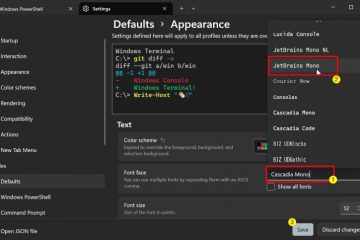Miten voin ladata musiikkia Spotifysta tietokoneelleni?
Haluatko kuunnella PC-tai Mac-kappaleita offline-tilassa Spotilla? Spotify antaa Premium-tilaajille mahdollisuuden ladata musiikkia sovellukseen offline-toistoa varten, mutta on olemassa muutamia muita käytännöllisiä tapoja säilyttää kappaleet tietokoneellasi, joista osa on virallisia, ja joitain keinoja. Tässä oppaassa kerrotaan turvallisimmista, lainmukaisimmista vaihtoehdoista ja annetaan vaiheittaiset ohjeet miten.
Alla käsitellään: 1) virallinen Spotify-työpöytätyönkulku, 2) vinkkejä verkkosoittimeen, 3) muunnossovellukset, jotka luovat paikallisia tiedostoja, ja 4) siirtovaihtoehdot USB-tai paikallisiin kansioihin. Korostamme myös rajoituksia ja tekijänoikeusnäkökohtia, jotta tiedät, mikä on sallittua ja mikä ei.
Pikavastaus
Jos sinulla on Spotify Premium, lataa soittolistoja, albumeja tai podcasteja offline-kuuntelua varten työpöytäsovelluksella. Jos tarvitset MP3-tai paikallisia tiedostoja, käytä hyvämaineista muunnostyökalua, joka nimenomaisesti ilmoittaa noudattavansa DRM-sääntöjä ja paikallisia lakeja, tai tallenna ääntä järjestelmästäsi käyttämällä äänenkaappaussovellusta henkilökohtaiseen, ei-kaupalliseen käyttöön. Noudata aina tekijänoikeussääntöjä.

Ennen kuin aloitat: Juridiset ja tekniset huomautukset
sallii sen latauksen Premium-käyttäjille:S-potti sovelluksia. DRM-suojattujen raitojen purkaminen MP3-muotoon saattaa rikkoa Spotifyn ehtoja ja paikallista tekijänoikeuslakia. Vain henkilökohtaiseen käyttöön: Jos tallennat tai muunnat Spotifyn MP3:ksi, säilytä kappaleet henkilökohtaista kuuntelua varten äläkä jaa niitä. Laatu ja sisällönkuvaustiedot: Viralliset lataukset säilyttävät suoratoiston laadun ja sisällönkuvaustiedot. Muunnintyökalut vaihtelevat tulosteen laadun ja merkintöjen suhteen. Varmuuskopiointi: Spotify-sovelluslataukset tallennetaan salatussa muodossa, eikä niitä voi kopioida tavallisina MP3-tiedostoina siirtoa varten.
Tapa 1 – Käytä Spotify Desktop App-sovellusta (virallinen ja yksinkertaisin)
Kaikelle, joka kysyy”Kuinka lataan musiikkia Spotifysta tietokoneelleni?”Tämä on helpoin ja luotettavin tapa, jos olet Spotify Premium-tilaaja. Lataukset on tarkoitettu offline-kuunteluun vain Spotifyssa; tiedostot pysyvät suojattuna ja muiden mediasoittimien lukukelvottomia.
Avaa Spotify-työpöytäsovellus ja kirjaudu sisään Premium-tilillesi. Napsauta vasemmassa yläkulmassa olevaa Kirjastoasi. 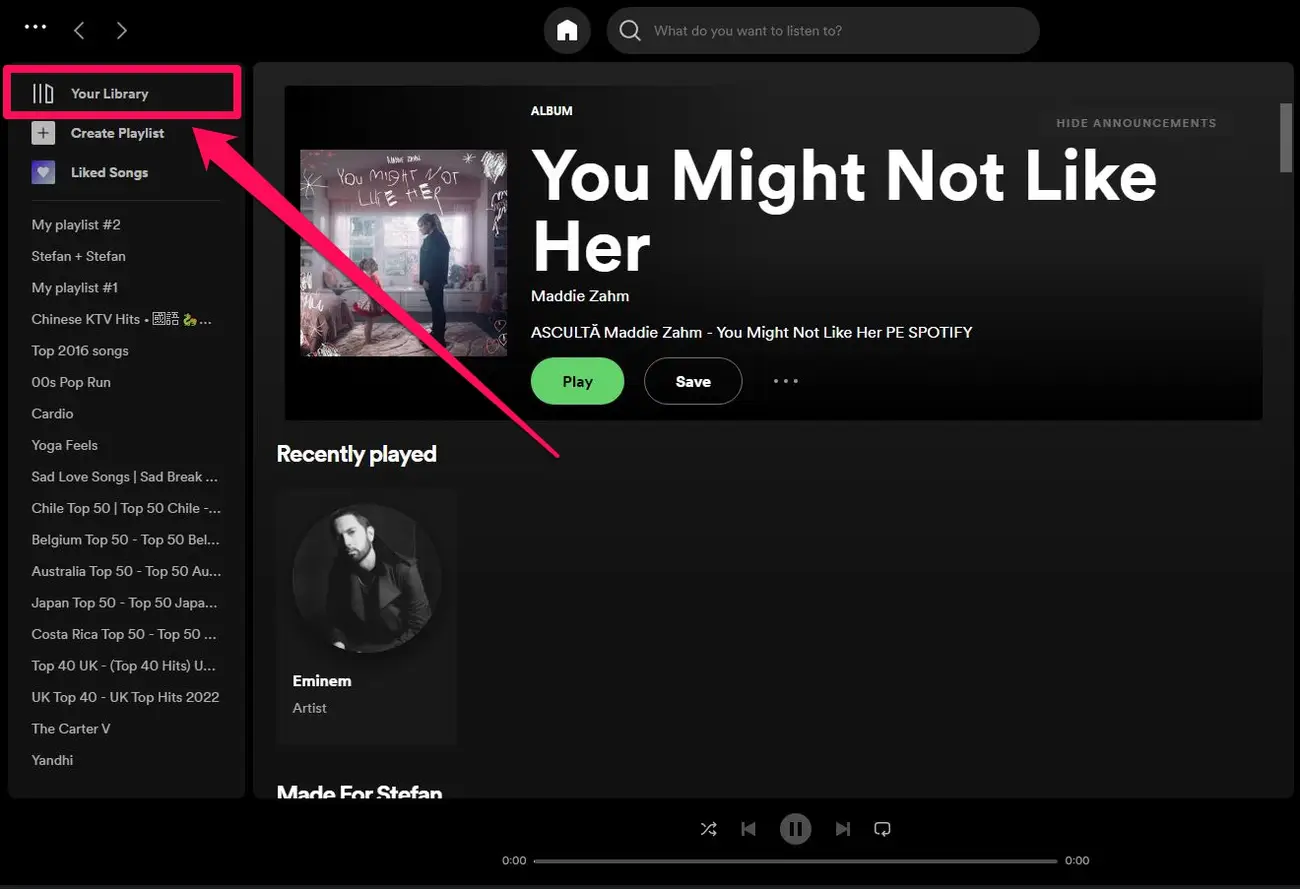
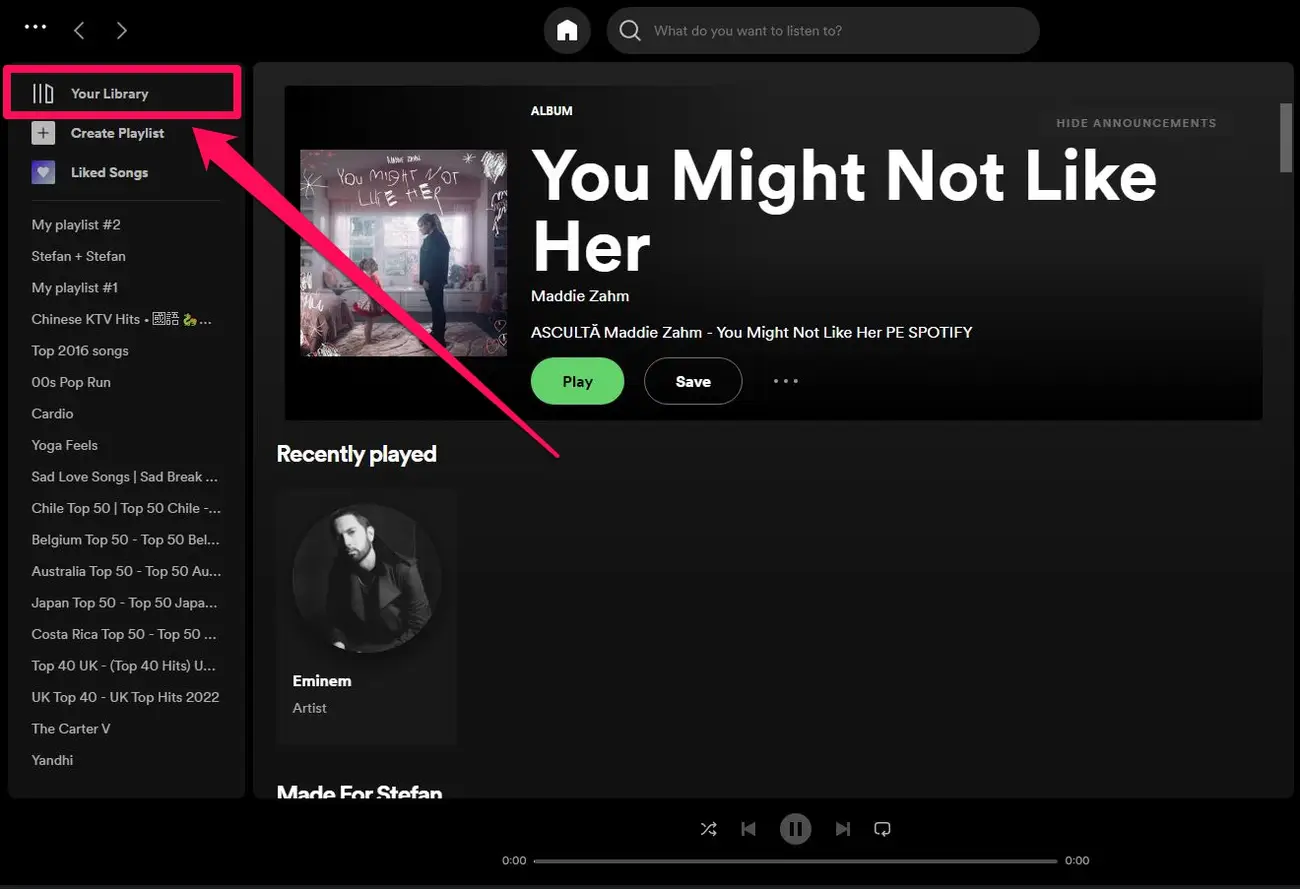 Siirry soittolistaan tai albumiin, jonka haluat ladata. Vaihda Lataa-kytkintä (soittolistoja varten) tai klikkaa valikkoa ja valitse Lataa albumeille. Kun lataus on valmis, ota Offline-tila käyttöön kohdassa Asetukset → Offline kuunnellaksesi ilman Internetiä.
Siirry soittolistaan tai albumiin, jonka haluat ladata. Vaihda Lataa-kytkintä (soittolistoja varten) tai klikkaa valikkoa ja valitse Lataa albumeille. Kun lataus on valmis, ota Offline-tila käyttöön kohdassa Asetukset → Offline kuunnellaksesi ilman Internetiä.
Rajoitukset: Tiedostot salataan ja sidotaan tiliisi. Et voi siirtää niitä muihin soittimiin tai laitteisiin MP3-muodossa.
Kappaleiden lataaminen Spotifysta mobiililaitteella
Spotify antaa Premium-käyttäjien ladata albumeja, soittolistoja ja podcasteja offline-kuuntelua varten. Kun kappaleet on ladattu, ne näkyvät vihreällä nuolella, joten voit kuunnella, vaikka et olisi yhteydessä internetiin.
Tässä on nopea vaiheittainen opas kappaleiden lataamiseen iPhonelle tai Android-laitteelle:
Käynnistä Spotify-sovellus puhelimessasi ja kirjaudu sisään Spotify Premium-tilillesi. Latausominaisuus toimii vain Premium-käyttäjille. Napauta alareunasta Oma kirjastosi. Tämä osio sisältää soittolistasi, albumisi ja tallentamasi kappaleet. 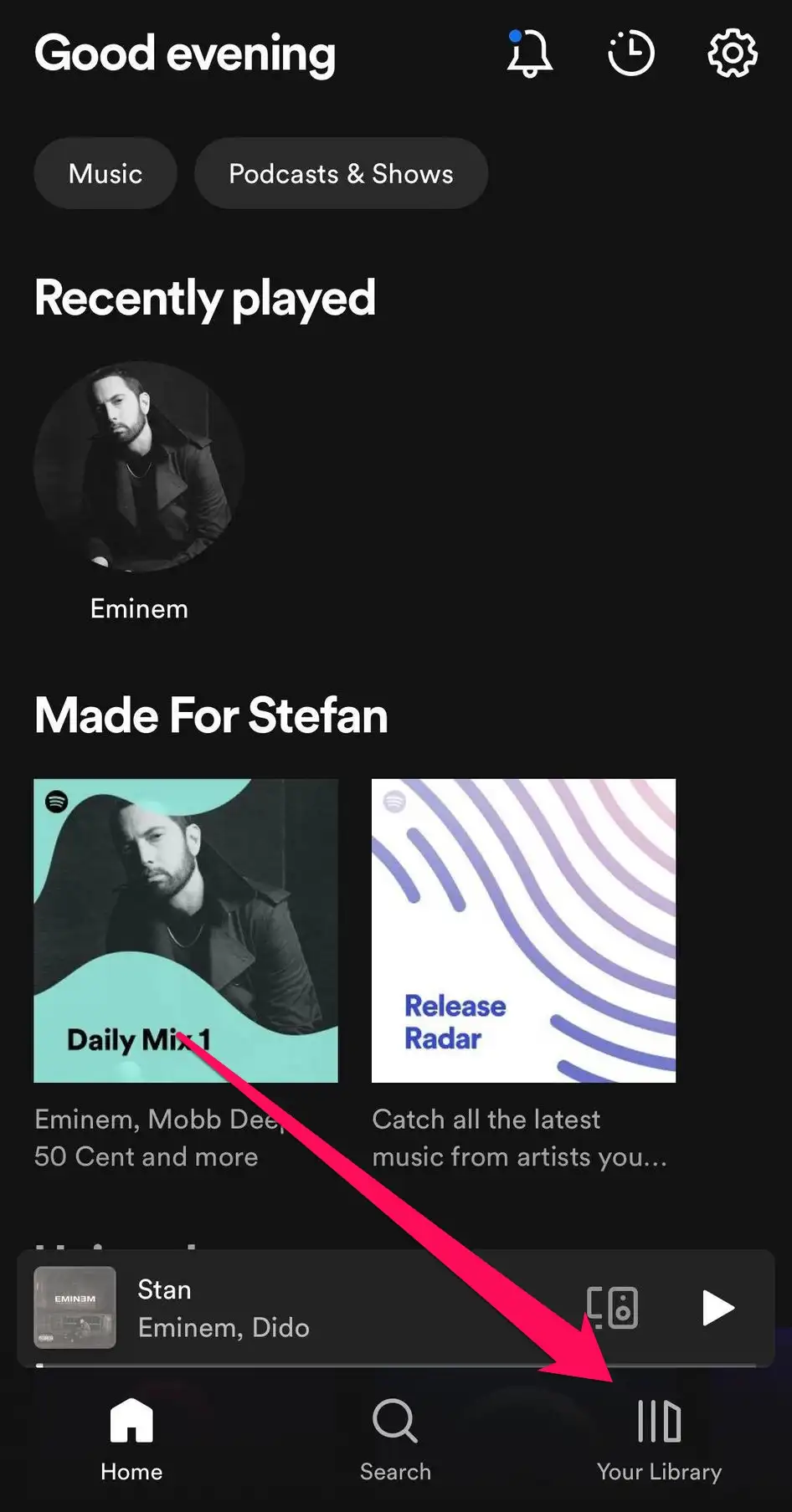
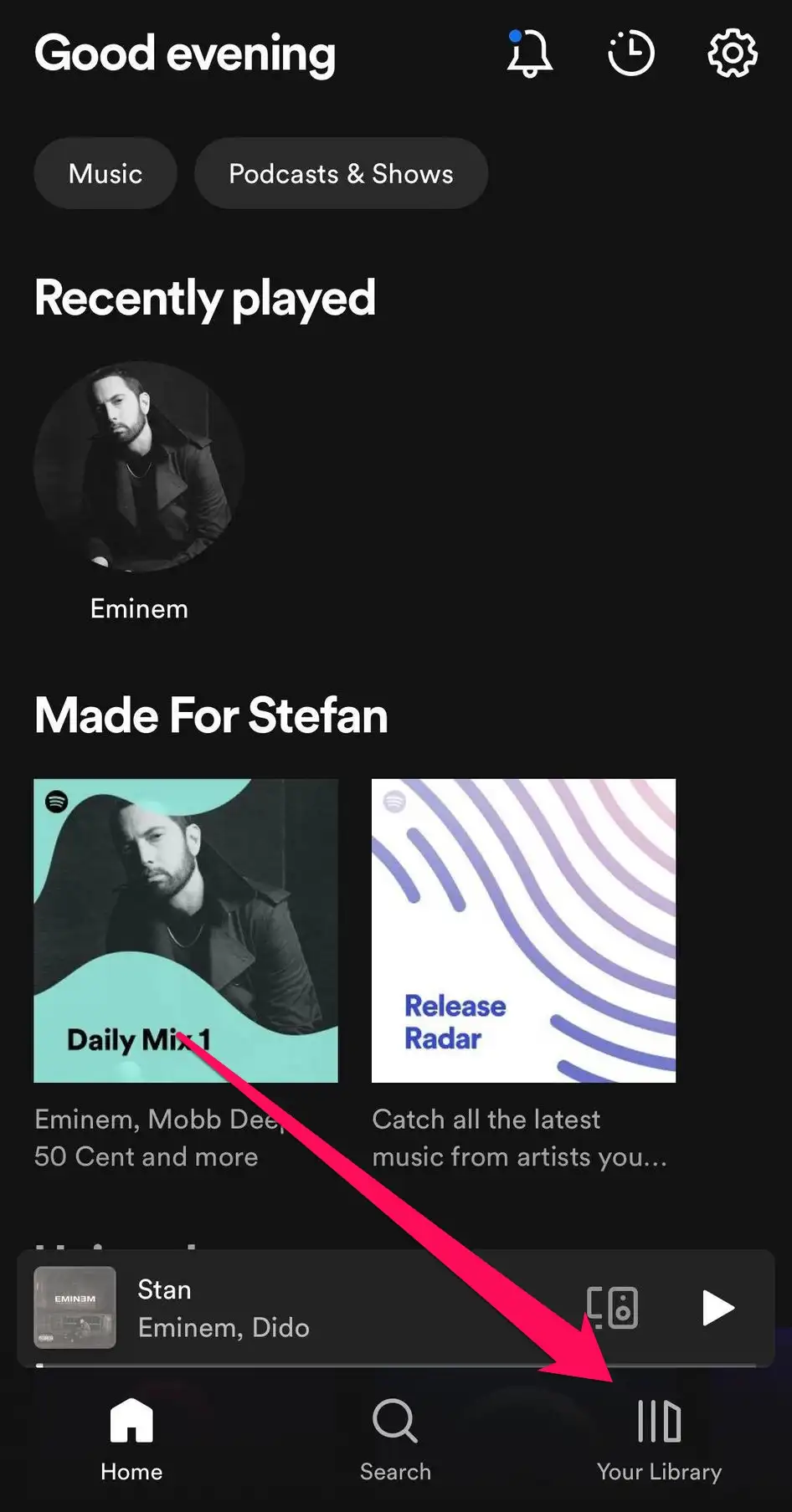 Valitse soittolista tai albumi, jonka haluat ladata. Voit ladata kokonaisia albumeja, soittolistoja tai yksittäisiä podcast-jaksoja. Napauta soittolistan tai albumin yläosassa olevaa Lataa-kuvaketta (alaspäin osoittava nuoli). Kun kytkin muuttuu vihreäksi, Spotify alkaa ladata kappaleitasi. Kun olet valmis, pieni vihreä nuoli ilmestyy jokaisen ladatun raidan viereen.
Valitse soittolista tai albumi, jonka haluat ladata. Voit ladata kokonaisia albumeja, soittolistoja tai yksittäisiä podcast-jaksoja. Napauta soittolistan tai albumin yläosassa olevaa Lataa-kuvaketta (alaspäin osoittava nuoli). Kun kytkin muuttuu vihreäksi, Spotify alkaa ladata kappaleitasi. Kun olet valmis, pieni vihreä nuoli ilmestyy jokaisen ladatun raidan viereen. 
 Pikavinkki: Näet ladatut kappaleet siirtymällä Oma kirjasto-kohtaan ja napauttamalla Lataa-näytön yläreunassa olevaa suodatinta. Tämä näyttää vain offline-tilassa saatavilla olevat soittolistat ja albumit.
Pikavinkki: Näet ladatut kappaleet siirtymällä Oma kirjasto-kohtaan ja napauttamalla Lataa-näytön yläreunassa olevaa suodatinta. Tämä näyttää vain offline-tilassa saatavilla olevat soittolistat ja albumit.
Menetelmä 3 – Käytä omistettua muunninta (muuntaa Spotifyn MP3:ksi)
Muunninsovellukset (jota kutsutaan usein Spotify-muuntimiksi tai-lataajiksi) väittävät muuntaa Spotifyn MP3-, WAV-tai FLAC-muotoon. Laatu ja laillisuus vaihtelevat. Jos valitset tämän reitin, valitse hyvämaineinen tuote, joka selittää selkeästi, kuinka se käsittelee DRM:ää ja takaa turvallisen käytön.
Asenna hyvämaineinen muuntaja (arvioi ensin ilmaiset kokeilut). Lisää Spotify-kappaleita, valitse tulostusmuoto/laatu ja aloita sitten muuntaminen. Muuntamisen jälkeen tiedostot näkyvät valitsemassasi kansiossa valmiina toistettavaksi tai siirrettäväksi.
Laatuvinkkejä: Valitse 320 kbps MP3 tai häviötön (WAV/FLAC), jos saatavilla. Tarkista, että albumin kansikuvat ja ID3-tunnisteet säilyvät tai voidaan upottaa muuntamisen aikana.
Kun sinulla on MP3/WAV-tiedostoja (muuntamisen tai kaappauksen kautta), siirrä ne mihin tahansa kansioon, lisää ne iTunesiin/Apple Musiciin tai Windows Media Playeriin tai kopioi ne USB-tikulle autostereoille ja muille laitteille.
Järjestä esittäjän/albumin mukaan navigoinnin helpottamiseksi. Käytä MP3-tunnisteiden muokkausohjelmia (esim. Mp3tag) albumin kuvien ja metatietojen lisäämiseen. Jos käytät autoa/ulkoisia soittimia, alusta USB FAT32:ksi parhaan yhteensopivuuden varmistamiseksi.
Menetelmät yhdellä silmäyksellä (englanninkielinen yhteenveto)
Spotify-sovellus (Premium): Helppo ja luotettava; korkein laatu, mutta salattu ja vain sovelluksen sisällä. Verkkosoitin + tallennus: Keskitaso; laatu riippuu asetuksista; vain henkilökohtaisia äänitteitä. Muunninsovellukset: Keskitaso; voi tuottaa 320 kbps tai häviöttömästi; saattaa rikkoa ehtoja käytöstä riippuen. Soittolistojen siirtotyökalut: Siirrä soittolistoja palveluiden välillä. he eivät luo MP3-tiedostoja.
Usein kysyttyä
Miten lataan musiikkia Spotifysta tietokoneelleni?
Käytä Spotify-työpöytäsovellusta (Premium) sovelluksen sisäiseen offline-kuunteluun. Käytä paikallisten MP3/WAV-tiedostojen muunninta tai äänitysjärjestelmän ääntä vain henkilökohtaiseen käyttöön paikallisten lakien mukaisesti.
Voinko ladata Spotify-kappaleita MP3-muodossa?
Virallisesti ei. Spotify salaa lataukset sovellusten sisällä toistettavaksi. MP3-muotoon muuntaminen vaatii kolmannen osapuolen työkaluja tai tallennusta ja saattaa rikkoa Spotifyn ehtoja.
Tarvitsenko Spotify Premiumin lataamiseen?
Kyllä. Spotify sallii offline-lataukset vain Premium-tilaajille virallisissa sovelluksissa.
Voinko siirtää ladattua Spotify-musiikkia USB-tikulle?
En suoraan sovelluksesta. Sovelluksen sisäiset lataukset ovat salattuja. Muuntimien/tallenteiden kautta tehdyt MP3-tiedostot voidaan kopioida USB:hen henkilökohtaiseen käyttöön.
Johtopäätös
Musiikin lataaminen Spotifysta tietokoneellesi voi tarkoittaa eri asioita: Spotify-sovelluksen virallisen offline-ominaisuuden käyttämistä (yksinkertaisin ja tuetuin tapa) tai paikallisten äänitiedostojen luomista muuntimien tai tallennustyökalujen avulla. Valitse menetelmä, joka sopii oikeudelliseen mukavuuteen, tavoitelaatuun ja tapaan, jolla aiot käyttää tiedostoja. Jos olet epävarma, käytä virallista sovellusta offline-kuuntelua varten tai käytä tallenteita henkilökohtaiseen, ei-kaupalliseen varmuuskopiointiin.